目录
- 1.简介
- 2.操作技巧(上)
- 2.1 格式切换(code-markdown)
- 2.2 设置标题
- 2.3 设置文本
- 2.3.1 加粗文本
- 2.3.2 斜体文本
- 2.3.3 删除线
- 2.3.4 高亮文本
- 2.4 区块引用
- 2.5 设置列表序号
- 2.5.1 无序序号
- 2.5.2 有序序号
- 2.6 添加链接
- 2.7 水平分割线
- 3. 操作技巧(下)
- 3.1 代码高亮
- 3.2 行内代码
- 3.3 换行
- 3.4 制作表格
- 3.5 html格式生成图片
- 3.6 数学公式
- 3.7 脚注
- 3.8 复选框
- 4.总结
1.简介
Jupyter Notebook是基于网页的用于交互计算的应用程序。其可被应用于全过程计算:开
发、文档编写、运行代码和展示结果。——Jupyter Notebook官方介绍
简言之,Jupyter Notebook是以网页的形式打开,可以在网页页面中直接编写代码和运行代码,代码的运行结果也会直接在代码块下显示的程序。同时可在页面中编写注释,作及时的说明解释。
Jupyter notebook,作为Pjsython广受欢迎的一款IDLE,其直观性、简易性、易于阅读等优点广受许多python用户所推荐。
The Jupyter Notebook has two different keyboard input modes. Edit mode allows you to type code or tjsext into a cell and is indicat编程客栈ed by a green cell border. # 编辑模式:绿色边框 Command mode binds the keyboard to notebook level commands and is indicated by a grey cell border with a blue left margin. # 命令模式:蓝色左边界、灰色单元边框


2.操作技巧(上)
2.1 格式切换(code-markdown)

快捷方式:Esc进入命令模式,输入M切换为MarkDown模式,输入Y切换为Code模式
2.2 设置标题
设置方式: 在markdown模式中,根据#号的数量设python置不同的标题层级。
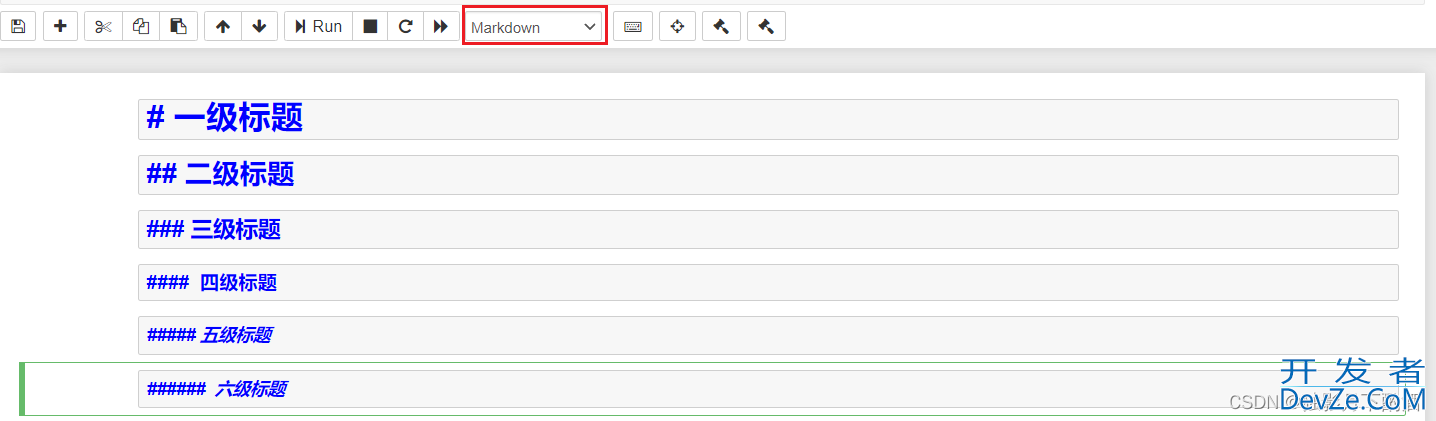
快捷方式:Esc进入命令模式,输入1,2,3,4,5,6分别对应级别的标题
2.3 设置文本
2.3.1 加粗文本
设置方式: 在文本两旁加上“**”,即可设置为粗体。

2.3.2 斜体文本
设置方式:在文本两旁加上&编程客栈ldquo;_”,即可设置为斜体。
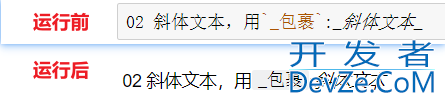
2.3.3 删除线
设置方式:在文本两旁加上“~~”,即可设置删除当前选中文本。
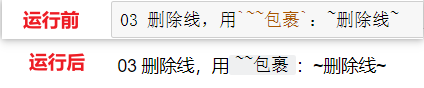
2.3.4 高亮文本
设置方式:在文本两旁加上“ ` ”,即可高亮当前文本。
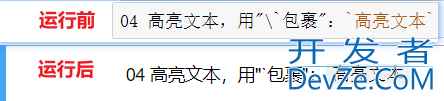
2.4 区块引用
设置方式:在文本前加上“>”,数量越多,层级越低。比如“>”的层级关系高于“>>”

2.5 设置列表序号
2.5.1 无序序号
设置方式:使用“*”、“-”、“+”均可实现此功能。
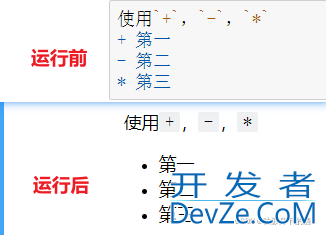
2.5.2 有序序号
设置方式:在文本前加入类似“1.”、“2.”即可实现此功能。
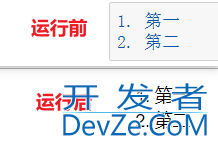
2.6 添加链接
设置方式:输入网址链接的同时,更改网址的名称,中括号“[ ]”重命名,小括号“( )”添加网址。

2.7 水平分割线
在cell中输入代码时,行与行之间可能需要分割线进行分割。
设置方法:三个及其以上“-”或“*”
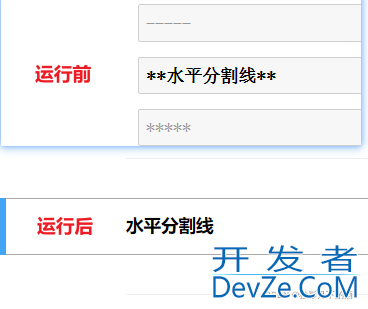
3. 操作技巧(下)
3.1 代码高亮
设置方式:使用“```”将前后代码包裹,实现代码高亮功能。
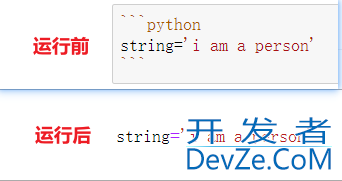
3.2 行内代码
设置方式:使用“`”将前后文字包裹,高亮所选部分。

3.3 换行
设置方式:使用<p>或<br>、<br />、<br/>,其中<p>的行距会比<br>的行距大。
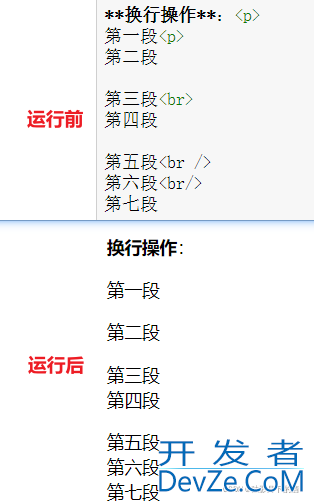
3.4 制作表格
设置方式:字与字之间用“|”分割表示竖边框,用“—”代表表格的横边框。
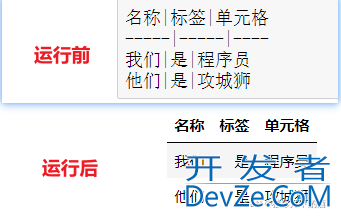
3.5 HTML格式生成图片
设置方式:<img src=‘图片地址’ width=“图片宽度”>
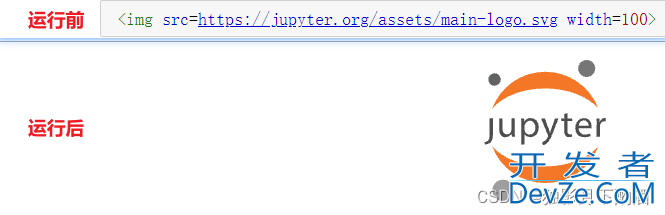
3.6 数学公式
设置方式: 正文中$...$ 单独一行显示$$...$$

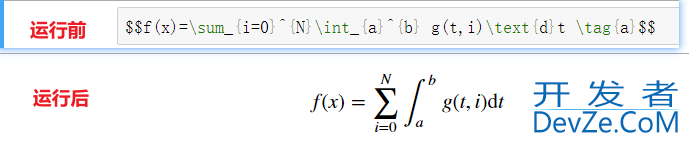
3.7 脚注
设置方式:在需要添加脚注的地方输入[^数字],比如[^1],在此基础上在同一个cell下输入该脚注的网址。
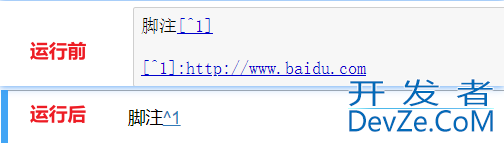
3.8 复选框
设置方式:
- [ ]表示未完成或未选
- [x]表示已完成或已选

4.总结
多使用,多实践,即是Practice makes perfect.
参考链接:
1.Jupyter Notebook介绍、安装及使用教程https://zhuanlan.zhihu.com/p/33105153
2.Jupyter中markdown的操作小技巧(上)https://zhuanlan.zhihu.com/p/354383463
到此这篇关于Jupyter中markdown的操作技巧的文章就介绍到这了,更多相关Jupyter markdown内容请搜索编程客栈(www.devze.com)以前的文章或继续浏览下面的相关文章希望大家以后多多支持编程客栈(www.devze.com)!









 加载中,请稍侯......
加载中,请稍侯......
精彩评论